Excel'de ağırlıklı sıralama nasıl hesaplanır?
Ağırlıklı sıralama, bir veri setindeki bir gözlemin çeşitli faktörlerle ağırlıklandırılmış sıralamasını temsil eder.
Örneğin, basketbolcuları en iyiden en kötüye doğru sıralamak istediğinizi ve her oyuncu için dikkate almanız gereken çeşitli faktörlerin olduğunu varsayalım:
- Puanlar
- AIDS
- ribaundlar
Aşağıdaki örnek, bu özel senaryo için Excel’de ağırlıklı sıralamaların nasıl hesaplanacağını gösterir.
Örnek: Excel’de Ağırlıklı Sıralama Nasıl Hesaplanır?
İlk olarak, çeşitli basketbolcuların sayılarını, asistlerini ve ribaundlarını özetleyen aşağıdaki veri setini, oyuncuları sıralarken bu faktörlerin her birinin alması gereken ağırlıklarla birlikte oluşturacağız:
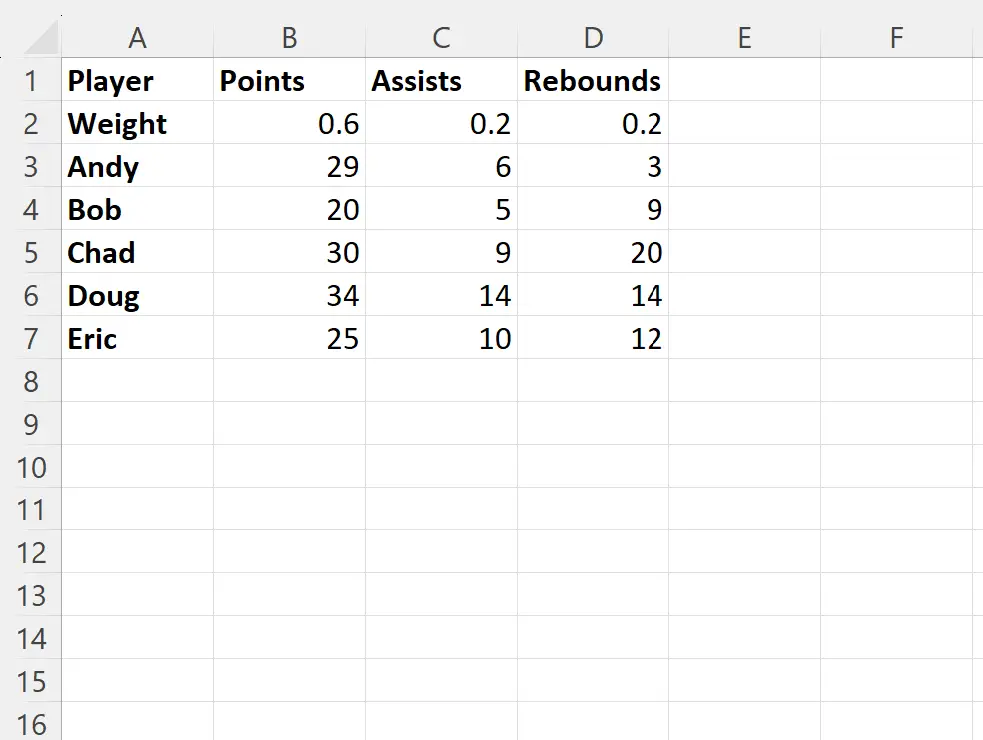
Not : Ağırlık değerinin toplamı 1 olmalıdır.
Daha sonra, her faktörün ağırlıklarını ve her oyuncunun bireysel değerlerini kullanarak oyuncu için ağırlıklı ortalamayı hesaplayacağız.
Aşağıdaki formülü E3 hücresine yazacağız:
=SUMPRODUCT( B3:F3 , $B$2:$F$2 )
Daha sonra bu formülü tıklayıp E sütunundaki kalan hücrelere sürükleyebiliriz:
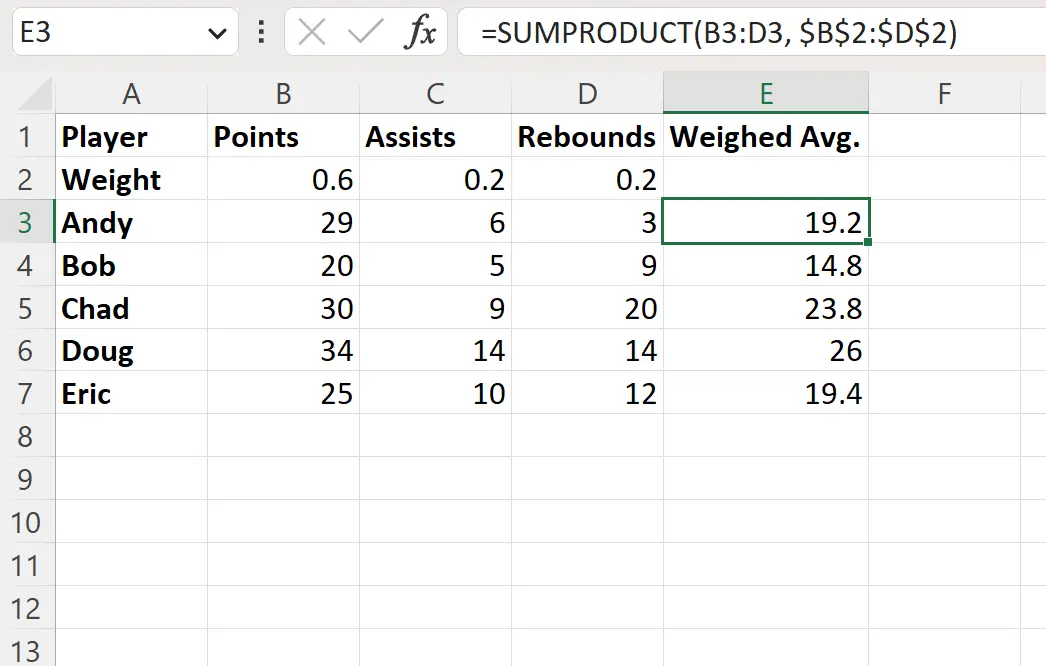
Sonuçlardan şunları görebiliriz:
- Andy’nin not ortalaması 19.2’dir .
- Bob’un not ortalaması 14.8’dir .
- Çad’ın ağırlıklı ortalaması 23,8’dir .
- Doug’ın not ortalaması 26’dır .
- Eric’in not ortalaması 19.4’tür .
Daha sonra, her oyuncuya ağırlıklı bir sıralama atamak için aşağıdaki formülü F3 hücresine yazabiliriz:
=RANK( E3 , $E$3:$E$7 )
Daha sonra bu formülü tıklayıp F sütunundaki kalan hücrelere sürükleyebiliriz:
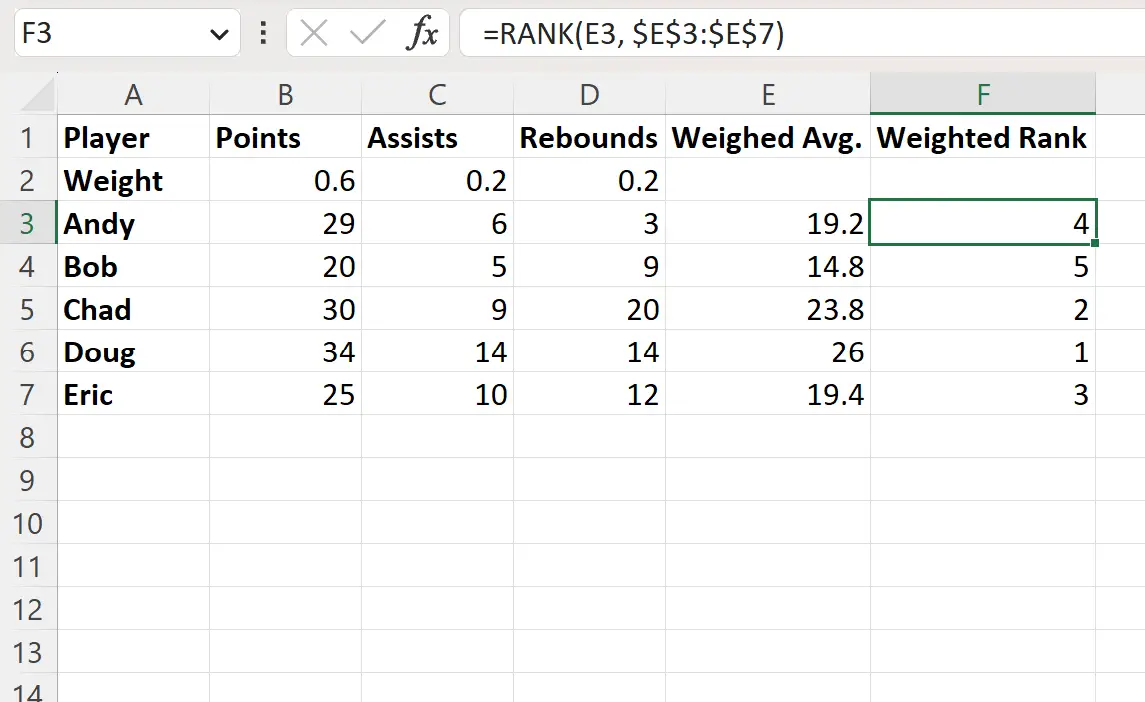
En yüksek ağırlıklı ortalamaya sahip oyuncu 1. sırayı alırken, en düşük ağırlıklı ortalamaya sahip oyuncu 5. sırayı alır.
Doug’ın 1. sırada olduğunu görebiliyoruz, dolayısıyla onu “en iyi” oyuncu olarak değerlendirebiliriz.
Bunun yerine en düşük ağırlıklı ortalamaya sahip oyuncuya 1. sırayı atamak istiyorsanız aşağıdaki formülü kullanabilirsiniz:
=RANK( E3 , $E$3:$E$7 , 1)
Aşağıdaki ekran görüntüsü bu formülün pratikte nasıl kullanılacağını göstermektedir:
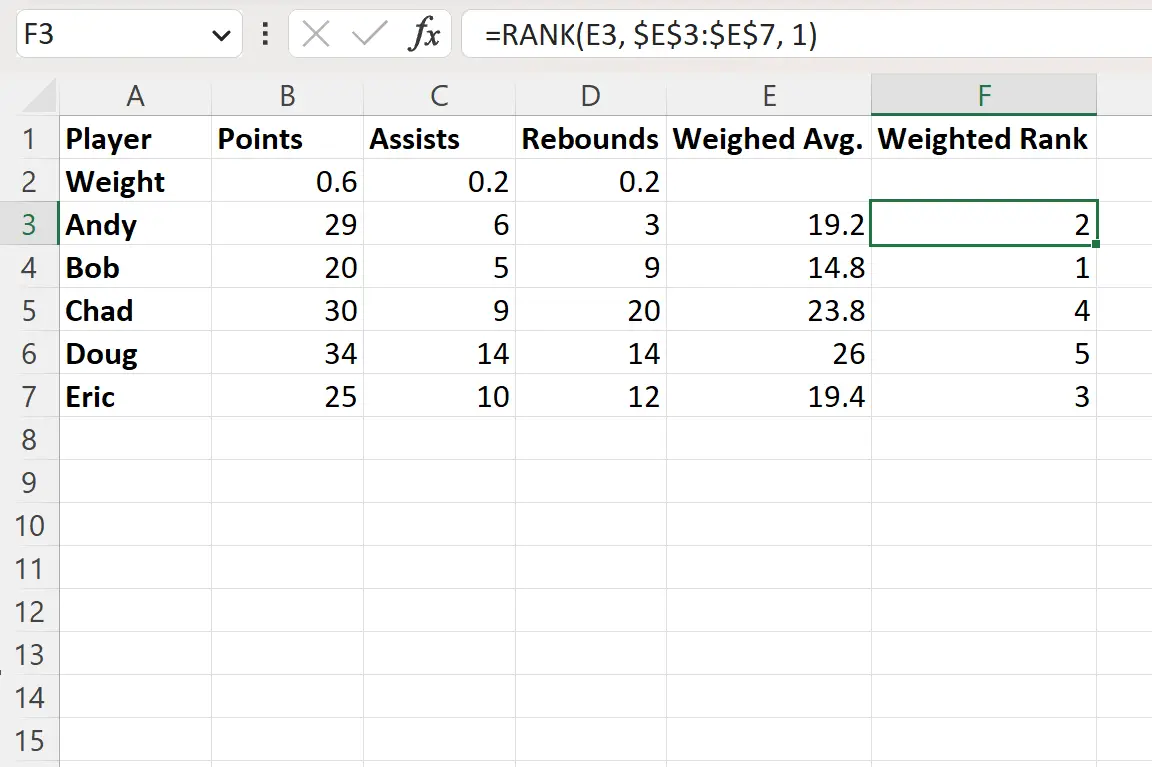
Artık en yüksek ağırlıklı ortalamaya sahip oyuncu 5. sırayı alırken, en düşük ağırlıklı ortalamaya sahip oyuncu 1. sırayı alıyor.
Ek kaynaklar
Aşağıdaki eğitimlerde Excel’deki diğer ortak görevlerin nasıl gerçekleştirileceği açıklanmaktadır:
Excel’de Ağırlıklı Yüzde Nasıl Hesaplanır
Excel’de Ağırlıklı Hareketli Ortalamalar Nasıl Bulunur?
Excel’de Ağırlıklı Standart Sapma Nasıl Hesaplanır